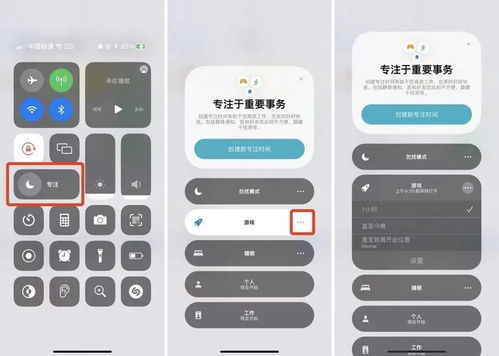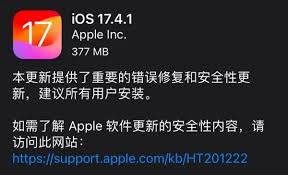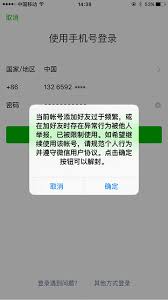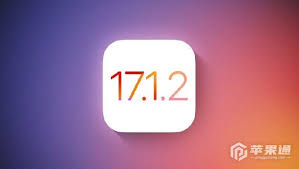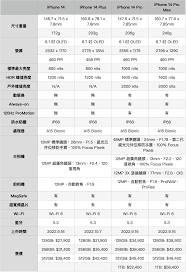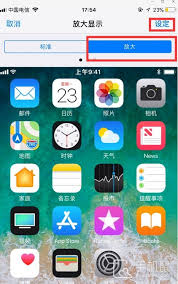苹果手机的屏幕镜像功能是一项非常实用的工具,可以将手机屏幕内容投射到其他支持airplay的设备上,如智能电视、apple tv或mac电脑。无论是家庭娱乐、工作演示还是共享视频,这一功能都能带来极大的便利。下面将从多个维度详细介绍如何打开苹果手机的屏幕镜像功能。
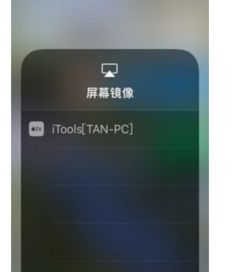
前提条件
首先,确保你的苹果手机和接收设备都连接在同一个wi-fi网络上。这是使用屏幕镜像功能的前提条件,因为只有在同一个网络下,设备之间才能进行通信和数据传输。此外,确保你的设备支持airplay功能,大多数apple tv、支持airplay的智能电视以及部分mac电脑都支持这一功能。
操作步骤
1. 打开控制中心
- 对于iphone x及以上机型,从屏幕右上角向下滑动。
- 对于较早版本的iphone(带有home键),从屏幕底部向上滑动。
2. 找到屏幕镜像图标
- 在控制中心中,你会看到一个名为“屏幕镜像”的图标,这个图标可能因ios版本而异,但通常是一个带有方框和箭头的图标。
3. 选择接收设备
- 点击“屏幕镜像”图标后,iphone会开始搜索附近支持airplay功能的设备。
- 从列表中选择你想要连接的设备。如果设备名称未显示在列表中,请确保该设备已打开且其无线功能处于活动状态。
4. 输入密码(如果需要)
- 如果接收设备需要密码进行连接,你的iphone会提示你输入该密码。在输入正确的密码后,屏幕镜像功能将开始工作。
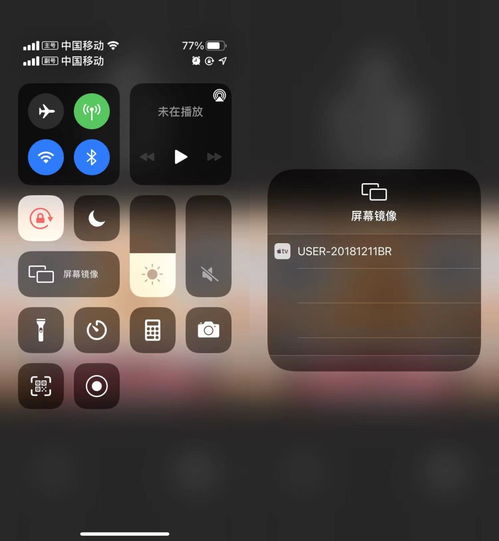
设置与配置
虽然大多数情况下,屏幕镜像功能可以直接在控制中心中使用,但你也可以在设置中对其进行一些配置:
1. 打开设置应用
- 在iphone上,打开“设置”应用。
2. 选择通用选项
- 在设置菜单中,滚动并选择“通用”选项。
3. 找到隔空播放与接力
- 在“通用”选项中,找到并点击“隔空播放与接力”。
4. 配置屏幕镜像
- 在“隔空播放与接力”页面中,你可以看到“屏幕镜像”选项,进一步配置屏幕镜像的行为,如自动连接到特定设备或调整镜像时的声音设置。
- 如果你家中有多台设备,你还可以在该页面中添加新设备或删除不需要的设备,以便更轻松地管理屏幕镜像的可用设备列表。
使用注意事项
1. 通知与来电
- 在使用屏幕镜像功能时,iphone的屏幕内容将被完全传输到接收设备上,包括通知、来电等。因此,在使用该功能时,最好将iphone静音或关闭通知,以免干扰到其他人的观看体验。
2. 电量消耗
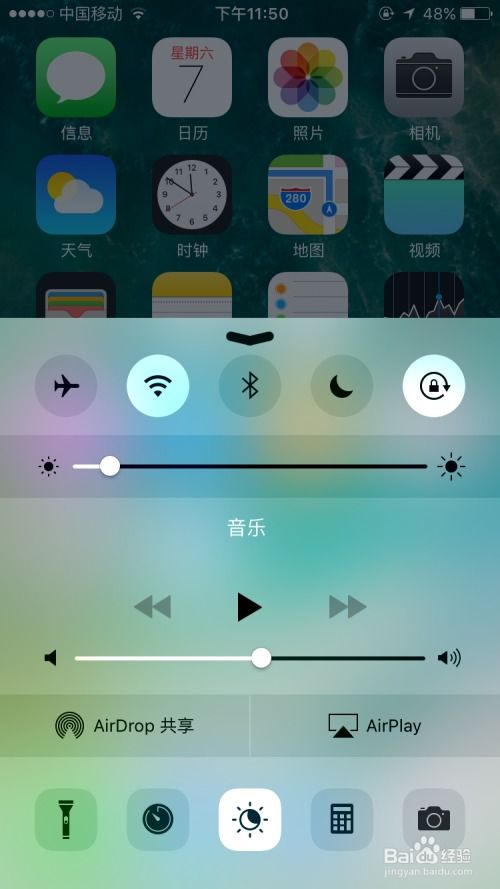
- 屏幕镜像功能会对手机的电量有一定的消耗,因此在使用过程中需要注意手机的电量情况并及时充电。
3. 兼容性
- 由于airplay技术主要限于apple设备,因此非apple设备用户可能无法享受此功能。
4. 网络稳定性
- 在某些情况下,如网络不稳定或设备兼容性问题,屏幕镜像可能会出现卡顿或断线的情况。这时,你可以尝试重新启动设备、确保wi-fi连接稳定,或者更新设备的软件至最新版本。
通过以上步骤和注意事项,你可以轻松打开并使用苹果手机的屏幕镜像功能,将内容同步至其他设备,享受无缝互动体验。无论是工作演示、家庭娱乐,还是共享视频,这一功能都能为你带来极大的便利。